>
Trun Virus de la Extensión de Archivo Eliminación
Publicado por en Removal en jueves, 10 de agosto de 2017
Cómo Quitar Trun Ransomware?
Si los archivos tienen un .Trun extensión agregada, you’re pegado con ransomware. Para ser más específicos, you’re tratar con una nueva versión de la infame Vault Ransomware. El virus se llama TrunCrypt y los objetivos de todos sus archivos privados. Este es un clásico de la infección de ransomware que sigue el clásico ransomware patrón. ¿Alguna vez has cruzado con el archivo a cifrar los parásitos? Tómese su tiempo para revisar today’s artículo. Hay una razón por la que los usuarios de PC temor de este tipo de malware. Numerosas razones, en realidad. Estos parásitos de bloqueo de la información personal almacenada en su equipo. Que incluye una gran variedad de archivos, tales como fotos, vídeos, archivos de música, documentos de Microsoft Office, etc. Con el fin de localizar sus datos, TrunCrypt en primer lugar, realiza un análisis. Es entonces cuando empieza a bloquear los archivos que ha encontrado. Por desgracia, ransomware se va después de que todos sus datos. El destino de los archivos se ha cambiado el nombre y recibir el .Trun extensión. That’s la manera en que usted sabe que su valiosa información ya no es accesible. En otras palabras, el parásito se convierte sus datos en ilegible, inutilizable galimatías. ¿Se almacena algunos archivos importantes en tu PC? La mayoría de las personas, por lo que los hackers se basan en el hecho de you’d no tienen copias de seguridad. No hace falta decir que si they’re correcta, las cosas van a ponerse feas. En el futuro, asegúrese de tener copias de seguridad de su información valiosa. Usted podría ahorrar bastante la molestia de esa manera. Hay un montón de amenazas de ransomware por ahí que también van después de los datos. That’s por qué usted tiene que pensar en avanzar y proteger su información. TrunCrypt utiliza RSA cifrado algoritmo para bloquear sus archivos. Como se ha mencionado, añade .Trun extensión. Por ejemplo, “16thBirthday.mp4″ obtiene cambiado el nombre a “16thBirthday.mp4.Trun”. Viendo tan maliciosa apéndice significa el cifrado del proceso ha finalizado. El ransomware ha tomado ya sus archivos de rehenes por lo que el siguiente paso de su estafa podría comenzar. El papel tapiz del escritorio se cambia y se puede notar algunas rescate de los mensajes. Estas notas se añaden a todas las carpetas que contienen los datos cifrados. ¿Sabes por qué los hackers proporcionar instrucciones? Porque ellos están activamente tratando de obligar a pagar. Según el rescate de notas, usted necesita un único decryptor para restaurar sus datos. Y, convenientemente suficiente, los hackers tienen la clave de descifrado. Que aren’t dispuesto a dar por libre, aunque, es por eso que ofrecemos un trato. Confiando ladrones sería un terrible error y lo sabes.
¿Cómo me puedo contagiar?
El virus podría haber deslizó en su dispositivo a través de algunas de correo electrónico de spam. El uso de spam de correo electrónico y archivos adjuntos de mensajes es un lugar antiguo de la infiltración de la técnica. Sin embargo, todavía es una muy popular y efectivo truco. Si se tropieza a través de un correo electrónico o mensaje que usted encuentra cuestionable, se mantenga alejado de ella. Al hacer clic se abra podría dejar suelto una rica variedad de infecciones. Antes de que usted lo sepa, usted puede poner en peligro su propia seguridad. Para evitar esto, siempre mirar hacia fuera en busca de malware y dona€™t se apresuran a abrir los correos electrónicos de spam y mensajes que recibe. Las infecciones pueden llegar disfrazado de solicitudes de empleo o incluso los correos electrónicos de una empresa de transporte. A menos que usted preste atención a tiempo, you’ll tiene que hacer frente a un parásito después. Hacer lo correcto y hacer usted mismo un favor. Ahora que usted sabe por experiencia cuán devastador ransomware es, ¿estás dispuesto a instalar el otro archivo a cifrar virus? Muchos parásitos de viajes de la Web a través de kits de explotación, falsos torrents o falsas actualizaciones de software. Además, mantener un ojo hacia fuera para terceros anuncios pop-up, así como sitios web maliciosos. Es totalmente hasta usted si su equipo permanecerá libre de virus o no. Ransomware es también conocido por ser el uso de la ayuda de los caballos de Troya para obtener la propagación en línea. Que le proporciona una sólida razón para retirar su dispositivo para obtener más intrusos malintencionados.
¿Por qué es Trun peligroso?
De tipo Ransomware virus negar el acceso a sus datos. El TrunCrypt infección hace lo mismo por el bloqueo de los archivos. Tenga en cuenta que los hackers desarrollan estos programas sólo porque ellos están tratando de beneficios ilegales a su cargo. Ayudando a que usted se libre de su información cifrada en realidad nunca fue parte de la imagen. Usted puede regalar sus Bitcoins y sigue siendo incapaz de utilizar sus archivos personales. Los Hackers aren’t famoso por ser personas honorables, son ellos? Incluso si usted hace el pago de inmediato, los delincuentes dona€™t necesariamente tienen que mantener hasta el final de la negociación. Ignorar sus amenazas vacías y evitar la Trunhelp@yandex.ru dirección de correo electrónico proporcionada. Ponerse en contacto con los delincuentes sería empeorar las cosas. Deshacerse de la ransomware en su lugar. Por favor, siga nuestras detallada guía de extracción manual más abajo.
Trun de Eliminación Instrucciones
STEP 1: Kill the Malicious Process
STEP 3: Locate Startup Location
STEP 4: Recover Trun Encrypted Files
PASO 1: Detener el proceso malicioso utilizando Windows el Administrador de Tareas
- Abrir el Administrador de tareas presionando CTRL+SHIFT+ESC teclas a la vez
- Busque el proceso de la ransomware. Tenga en cuenta que esto es generalmente un azar del archivo generado.
- Antes de matar el proceso, escriba el nombre en un documento de texto para referencia posterior.
- Busque cualquier sospechoso de los procesos asociados con Trun cifrado de Virus.
- Haga clic derecho en el proceso de
- Abrir Ubicación De Archivo
- Fin Del Proceso
- Eliminar los directorios con los archivos sospechosos.
- Tener en cuenta que el proceso puede estar escondido y muy difícil de detectar
PASO 2: mostrar los Archivos Ocultos
- Abra cualquier carpeta
- Haga clic en el botón “Organizar”
- Seleccione “Opciones de Carpeta y Búsqueda”
- Seleccione la pestaña “Vista”
- Seleccione “Mostrar archivos y carpetas ocultos” opción
- Desmarca la casilla “Ocultar archivos protegidos del sistema operativo”
- Haga clic en “Aplicar” y “OK” botón
PASO 3: Busque Trun cifrado Virus de la ubicación de inicio
- Una vez que se cargue el sistema operativo presione simultáneamente la Windows Botón del Logotipo y el R clave.
- Un cuadro de diálogo abrir. Escriba “Regedit”
- ADVERTENCIA! sea muy cuidadoso cuando editing the Microsoft Windows Registry ya que esto puede hacer que el sistema roto.
Dependiendo de su sistema operativo (x86 o x64) vaya a:
[HKEY_CURRENT_USERSoftwareMicrosoftWindowsCurrentVersionRun] o
[HKEY_LOCAL_MACHINESOFTWAREMicrosoftWindowsCurrentVersionRun] o
[HKEY_LOCAL_MACHINESOFTWAREWow6432NodeMicrosoftWindowsCurrentVersionRun]
- y eliminar la pantalla de Nombre de: [ALEATORIO]
- A continuación, abra el explorador y vaya a:
Vaya a su %appdata% carpeta y eliminar el ejecutable.
Alternativamente, usted puede utilizar su msconfig windows programa para corroborar el punto de ejecución de los virus. Por favor, tenga en cuenta que los nombres en su máquina podría ser diferente, ya que podría ser generado de forma aleatoria, that’s por qué usted debe ejecutar cualquier escáner profesional para identificar los archivos maliciosos.
PASO 4: Cómo recuperar archivos cifrados?
- Método 1: el primero y El mejor método para restaurar los datos desde una copia de seguridad reciente, en caso de que usted tiene uno.
- Método 2: Software de Recuperación de Archivos — por lo general, cuando el ransomware cifra un archivo que por primera vez se hace una copia de la misma, cifra de la copia y, a continuación, elimina el original. Debido a esto, usted puede tratar de usar software de recuperación de archivos para recuperar algunos de sus archivos originales.
- Método 3: Volumen en la Sombra de Copias — Como último recurso, puede intentar restaurar sus archivos a través de la Sombra Volumen de Copias. Abra la Sombra Explorer parte del paquete y seleccione la Unidad que desea recuperar. Haga clic derecho sobre cualquier archivo que desea restaurar y haga clic en Exportar.

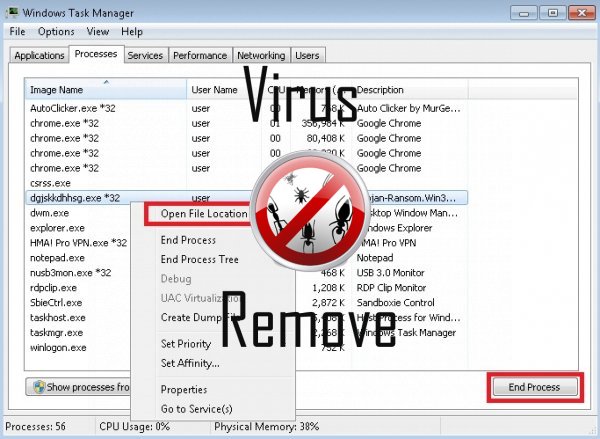

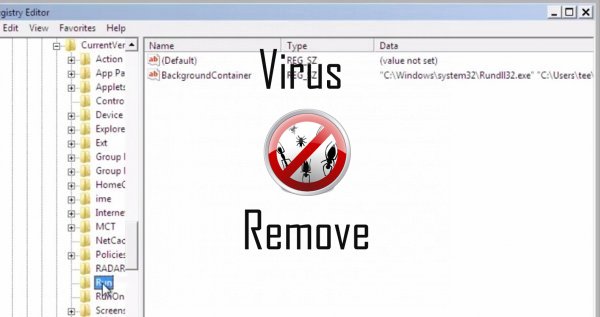
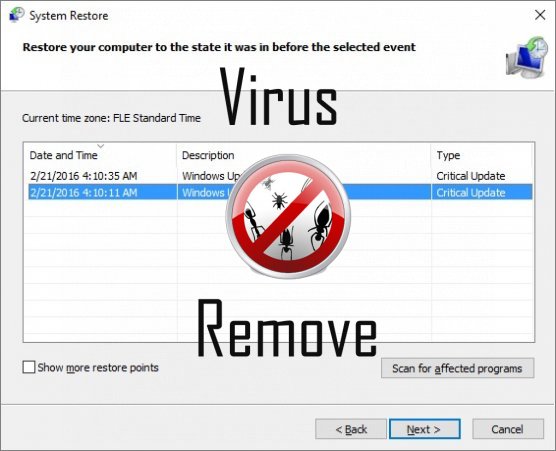

ADVERTENCIA, varios escáneres anti-virus han detectado posible malware en Trun.
| El Software antivirus | Versión | Detección |
|---|---|---|
| NANO AntiVirus | 0.26.0.55366 | Trojan.Win32.Searcher.bpjlwd |
| Dr.Web | Adware.Searcher.2467 | |
| Baidu-International | 3.5.1.41473 | Trojan.Win32.Agent.peo |
| Qihoo-360 | 1.0.0.1015 | Win32/Virus.RiskTool.825 |
| Malwarebytes | 1.75.0.1 | PUP.Optional.Wajam.A |
| K7 AntiVirus | 9.179.12403 | Unwanted-Program ( 00454f261 ) |
| Kingsoft AntiVirus | 2013.4.9.267 | Win32.Troj.Generic.a.(kcloud) |
| Malwarebytes | v2013.10.29.10 | PUP.Optional.MalSign.Generic |
| VIPRE Antivirus | 22702 | Wajam (fs) |
| McAfee | 5.600.0.1067 | Win32.Application.OptimizerPro.E |
| ESET-NOD32 | 8894 | Win32/Wajam.A |
Comportamiento de Trun
- Trun desactiva el Software de seguridad instalado.
- Trun se conecta a internet sin su permiso
- Se ralentiza la conexión a internet
- Se instala sin permisos
- Cambia la página de inicio del usuario
- Redirigir el navegador a páginas infectadas.
- Anuncios, ventanas emergentes y programas de seguridad falsos alertas.
Trun efectuado versiones del sistema operativo Windows
- Windows 10
- Windows 8
- Windows 7
- Windows Vista
- Windows XP
Geografía de Trun
Eliminar Trun de Windows
Borrar Trun de Windows XP:
- Haz clic en Inicio para abrir el menú.
- Seleccione Panel de Control y vaya a Agregar o quitar programas.

- Seleccionar y eliminar programas no deseados.
Quitar Trun de su Windows 7 y Vista:
- Abrir menú de Inicio y seleccione Panel de Control.

- Mover a desinstalar un programa
- Haga clic derecho en la aplicación no deseada y elegir desinstalar.
Erase Trun de Windows 8 y 8.1:
- Haga clic en la esquina inferior izquierda y selecciona Panel de Control.

- Seleccione desinstalar un programa y haga clic derecho en la aplicación no deseada.
- Haga clic en desinstalar .
Borrar Trun de su navegador
Trun Retiro de Internet Explorer
- Haga clic en el icono de engranaje y seleccione Opciones de Internet.
- Ir a la pestaña Opciones avanzadas y haga clic en restablecer.

- Compruebe Eliminar configuración personal y hacer clic en restablecer .
- Haga clic en cerrar y seleccione Aceptar.
- Ir al icono de engranaje, elija Administrar complementos → barras de herramientas y extensionesy eliminar no deseados extensiones.

- Ir a Proveedores de búsqueda y elija un nuevo defecto motor de búsqueda
Borrar Trun de Mozilla Firefox
- Introduzca "about:addons" en el campo de URL .

- Ir a extensiones y eliminar extensiones de explorador sospechosos
- Haga clic en el menú, haga clic en el signo de interrogación y abrir la ayuda de Firefox. Haga clic en la actualización botón Firefox y seleccione Actualizar Firefox a confirmar.

Terminar Trun de Chrome
- Escriba "chrome://extensions" en el campo URL y pulse Enter.

- Terminar el navegador fiable extensiones
- Reiniciar Google Chrome.

- Abrir menú Chrome, haga clic en ajustes → Mostrar avanzada, seleccione restablecer configuración del explorador y haga clic en restaurar (opcional).